Pronto o no: DirectX 11 vs. DirectX 12 - Quale dovresti scegliere?
Molti giochi moderni offrono opzioni DirectX 11 e DirectX 12 e pronti o no non fanno eccezione. Questa scelta può essere confusa, soprattutto per i giocatori meno esperti di tecnologia. Mentre DirectX 12 è più recente e potenzialmente offre prestazioni migliori, DirectX 11 è spesso considerato più stabile. Analizziamo le differenze.
Comprensione di DirectX 11 e DirectX 12
In poche parole, sia DirectX 11 che DirectX 12 fungono da traduttori tra il tuo computer e il gioco, facilitando il rendering GPU di elementi visivi.
DirectX 11, essendo più vecchio, è più semplice da implementare per gli sviluppatori. Tuttavia, non utilizza pienamente le risorse CPU e GPU, potenzialmente limitando le prestazioni. La sua diffusa adozione deriva dalla sua facilità d'uso.
DirectX 12, l'opzione più recente, è più efficiente nel sfruttare le risorse CPU e GPU, fornendo agli sviluppatori maggiori possibilità di ottimizzazione per prestazioni migliorate. Tuttavia, la sua complessità richiede un maggiore sforzo di sviluppo per realizzare pienamente i suoi benefici.
Scegliere la versione DirectX giusta per pronta o no
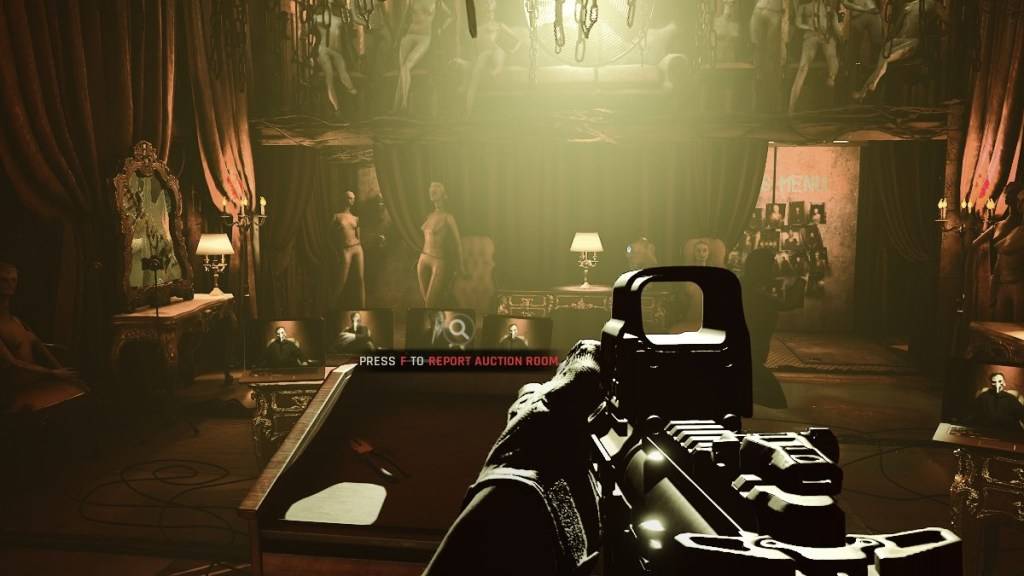
Al contrario, i sistemi più vecchi possono riscontrare problemi di instabilità o prestazioni con DirectX 12. Per hardware più vecchio, DirectX 11 rimane l'opzione più stabile e affidabile.
In breve: i sistemi moderni dovrebbero dare la priorità a DirectX 12 per prestazioni migliorate; I sistemi più vecchi dovrebbero optare per la stabilità di DirectX 11.
Correlati: elenco completo di obiettivi morbidi in pronto o no
Impostazione della modalità di rendering in pronta o no
Al momento dell'avvio pronto o no tramite Steam, in genere ti verrà presentata una finestra di selezione per DirectX 11 o DirectX 12. Scegli semplicemente la modalità di rendering preferita in base alle linee guida sopra (DX12 per PC più recenti, DX11 per quelli più vecchi).
Se questa finestra non viene visualizzata, segui questi passaggi:
- Fare clic con il pulsante destro del mouse o no nella libreria Steam e selezionare "Proprietà".
- Passare alla scheda "Generale".
- Accedi al menu a discesa "Opzioni di avvio".
- Seleziona la modalità di rendering desiderata (DX11 o DX12).
Pronto o no è attualmente disponibile su PC.
 Casa
Casa  Navigazione
Navigazione






 Ultimi articoli
Ultimi articoli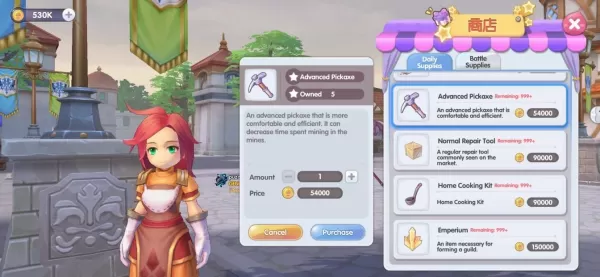










 Ultimi giochi
Ultimi giochi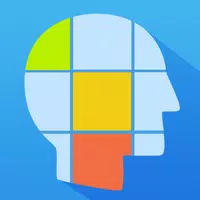







![True Colors [Abandoned]](https://img.sjjpf.com/uploads/00/1719608181667f23751e09d.png)




